Trik membuat photo gallery with photoshop
Menggunakan photoshop kita juga bisa membuat sebuah gallery photo yang dibuat dalam bentuk web. Dan kita bisa memilih style yang sudah disediakan oleh aplikasi photoshop dan kita hanya tinggal memasukan file photo yang kita inginkan, maka dengan hitungan detik saja gallery photo telah siap dan tampil dalam aplikasi internet kita.
Langkah-langkahnya sebagai berikut:
1. Buka aplikasi photoshop anda.
2 klik menu file -> Automate -> Web photo Gallery. Maka akan tampil kotak dialog Web Photo Gallery.

3. Pada bagian style, anda pilih style yang sesuai keinginan anda, untuk contoh kita pakai style Dotted Border-White on Black.

4. selanjutnya pada source Image, anda pilih use folder, maksud dari use folder adalah kita akan memilih photo didalam sebuah folder. jadi anda siapkan dulu satu buah folder yang berisi photo yang akan anda masukan dalam gallery photo.
5. setelah itu klik browse, cari folder yang anda buat tadi. klik ok.
6. sebaiknya jangan centang include all subfolders, karena jika anda memiliki folder yang didalamnya terdapat folder lagi, maka photo dalam folder tersebut akan ikut tampil dalam gallery photo anda.
7. klik Destination, maksud dari Destination adalah kita akan menyimpan Web Photo Gallery dalam sebuah folder. Jadi file-file yang kita buat akan disimpan di folder tersebut, maka untuk mempermudah pencarian, sebaiknya anda buat dulu folder kosong untuk menyimpan file-file tersebut.kemudian klik ok.

8. pada bagian Option anda pilih saja sesuai keinginan anda, untuk contoh kita gunakan Banner. Jika anda ingin menampilkan thumbnails. anda atur seperti berikut:

9. selanjutnya Site Name, Anda tulis nama gallery photo anda, sebagai contoh kita tulis My Photo Gallery.
10. Bagian Photographer, boleh anda tulis nama anda.
11. untuk Contact Info dan Date biarkan seperti itu, klo ingin merubahnya bisa saja, sesuai dengan keinginan anda.
12. Klik Ok.
13. Tunggu beberapa saat, dan gallery photo anda akan segera tampil di aplikasi internet anda.
14. Pembuatan Web Photo Gallery. Selesai.
Menggunakan photoshop kita juga bisa membuat sebuah gallery photo yang dibuat dalam bentuk web. Dan kita bisa memilih style yang sudah disediakan oleh aplikasi photoshop dan kita hanya tinggal memasukan file photo yang kita inginkan, maka dengan hitungan detik saja gallery photo telah siap dan tampil dalam aplikasi internet kita.
Langkah-langkahnya sebagai berikut:
1. Buka aplikasi photoshop anda.
2 klik menu file -> Automate -> Web photo Gallery. Maka akan tampil kotak dialog Web Photo Gallery.

3. Pada bagian style, anda pilih style yang sesuai keinginan anda, untuk contoh kita pakai style Dotted Border-White on Black.

4. selanjutnya pada source Image, anda pilih use folder, maksud dari use folder adalah kita akan memilih photo didalam sebuah folder. jadi anda siapkan dulu satu buah folder yang berisi photo yang akan anda masukan dalam gallery photo.
5. setelah itu klik browse, cari folder yang anda buat tadi. klik ok.
6. sebaiknya jangan centang include all subfolders, karena jika anda memiliki folder yang didalamnya terdapat folder lagi, maka photo dalam folder tersebut akan ikut tampil dalam gallery photo anda.
7. klik Destination, maksud dari Destination adalah kita akan menyimpan Web Photo Gallery dalam sebuah folder. Jadi file-file yang kita buat akan disimpan di folder tersebut, maka untuk mempermudah pencarian, sebaiknya anda buat dulu folder kosong untuk menyimpan file-file tersebut.kemudian klik ok.

8. pada bagian Option anda pilih saja sesuai keinginan anda, untuk contoh kita gunakan Banner. Jika anda ingin menampilkan thumbnails. anda atur seperti berikut:

9. selanjutnya Site Name, Anda tulis nama gallery photo anda, sebagai contoh kita tulis My Photo Gallery.
10. Bagian Photographer, boleh anda tulis nama anda.
11. untuk Contact Info dan Date biarkan seperti itu, klo ingin merubahnya bisa saja, sesuai dengan keinginan anda.
12. Klik Ok.
13. Tunggu beberapa saat, dan gallery photo anda akan segera tampil di aplikasi internet anda.
14. Pembuatan Web Photo Gallery. Selesai.



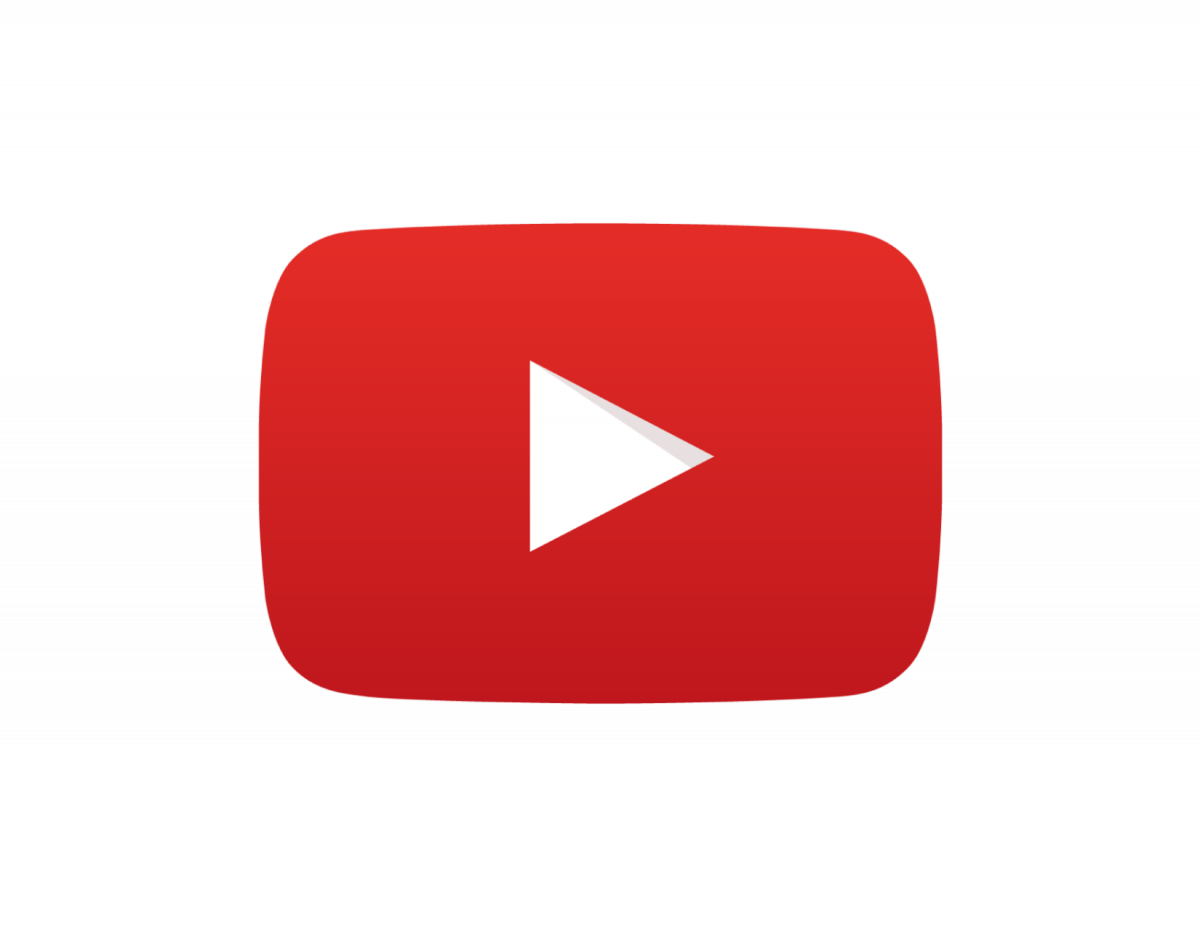


0 komentar:
Posting Komentar